
こんな疑問にお答えします。
- 記事の信頼性
- ネットワークエンジニア歴:20年
- 自宅に高度なLAN環境を整備
- 外から自宅のPCに遠隔操作するシステムを構築
- ネットのセキュリティ事情を熟知
パソコンは電源を入れるのは簡単なのに、電源を切る方法って初心者だと一瞬戸惑ったりするんですよね。
この記事では、そんな初心者のあなたに電源の切り方をご紹介します。
Windows10パソコンで電源を切る(シャットダウン)方法
Windows画面の左下に窓のような絵(アイコン)がありますので、クリックします。

スタートボタンの名の由来は、
ここからすべてが始まる・・
という意味だそうです。
- Windows7の場合
「スタートボタン」「シャットダウンボタン」と選ぶことでパソコンの電源を切ることができます。
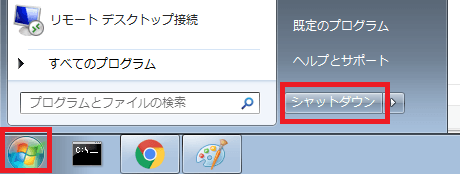
- Windows10の場合
「スタートボタン」「電源アイコン」「シャットダウン」と選ぶことで、パソコンでの電源を切ることができます。
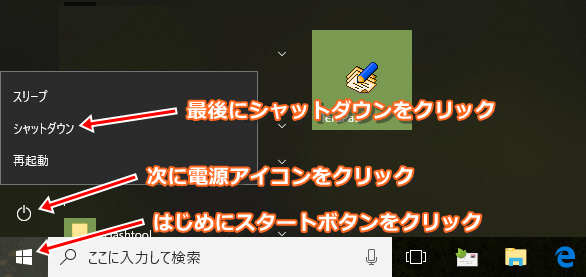

ほとんどのパソコンは電源ボタンを押すだけでOK
もちろん先ほどご紹介した電源を切る方法は覚えておいて損はありません。
最近のパソコンは便利になり、電源ボタンを押すことで
- スリープ状態
- 電源を落とす
と言ったことを設定することができます。
これを設定しておくことで、サッとパソコンの電源を落とすことや、すぐにWindowsの画面を復旧できる「スリープ」状態にしてくことも可能です。

Windowsのシャットダウン中に固まって電源が切れない場合
Windowsでは、シャットダウン処理中にパソコンが動作しなくなることがあります。
こうなってしまった場合は、本体の電源を長押ししましょう。
それで電源が落ちます。
できれば、これは避けたいところですが、こうなってしまってはどうすることもできません…。
電源を切るときに、どうしてWindowsのシャットダウンから電源を切る必要があるか、次の項目で説明します。
Windows10パソコンでなぜシャットダウンボタンで電源を切る必要があるのか
パソコンを使うとき、パソコンの電源をONにすれば、なにやら画面にいろいろ出てきて、Windowsの画面が表示されます。
これは、電源を入れると、BIOSというものが起動し、その後Windowsが起動するために必要な情報がハードディスクからメモリに読み込まれ○#$□△!となり、そして「ようこそ」画面(ログイン画面)が表示されます。

終了するときは、いきなり電源をドーンっとオフにしてはいけません。
大まかに下記の順で電源が切れる処理が動いています。
- 終了時もデータが読み書きされる
- OSが終了し、電源が切れる状態になる
- ハードウェア処理で電源が切れる
ようになっています。
Windowsが起動したままの状態からいきなり電源をオフにすると、ハードディスクにあるデーターが壊れてしまうことがあります。
なかでも、Windowsを読み込むためのデーターが破損すると、Windowsは起動してこなくなります。
いわゆる「パソコンが壊れた!」状態になります。
電源をオフにするためには、パソコン本体の電源を押してバン!と終了させるのではなく、Windowsに備えられているボタンから、終了するようにしましょう。
パソコンを終了させることを一般的に、、、
といいます。
パソコンのシャットダウンと再起動の違い
シャットダウンは主にパソコンの電源を切る場合に使います。
再起動は一度Windowsを終了して、パソコンの電源は落ちずに再度BIOSから起動しなおします。
一度シャットダウンして再度電源を入れる場合も再起動にはなりますが、電源を落としてまた電源をONにする行為はパソコン本体に負担がかかります。

なお、再起動のタイミングは、Windowsのファイルが更新されたときなど、システムファイルに更新が加えられた場合に必要となります。
Windows10で電源を落とす方法(まとめ)
Windowsパソコンを終了する場合は、「スタートボタン」「シャットダウン」をクリックして電源を落とすようにしましょう。
むやみにパソコン本体の電源で電源を切るとデーターが壊れて次回起動時にWindowsが起動してこなくなる可能性があります。
最後までお読みいただきありがとうございました。

